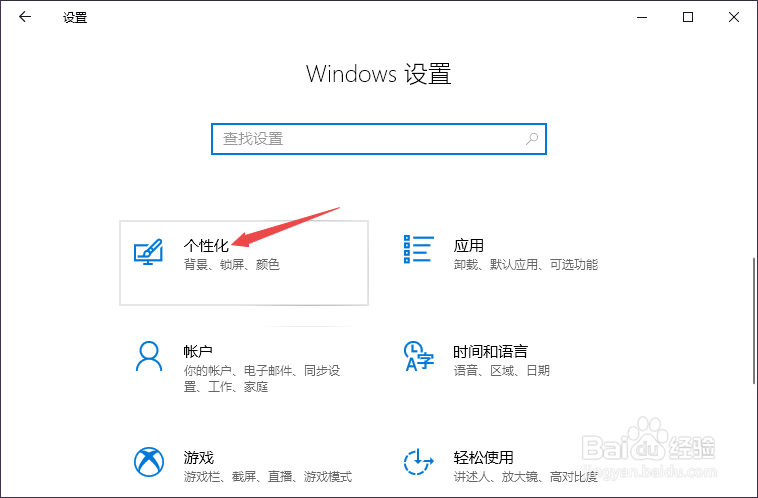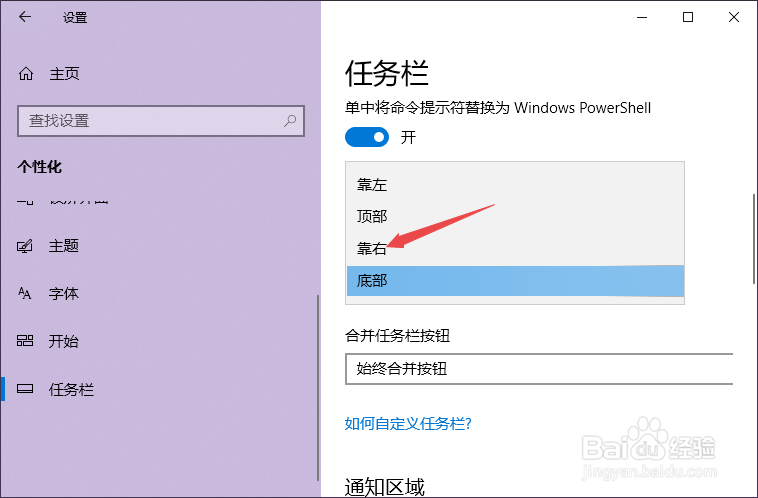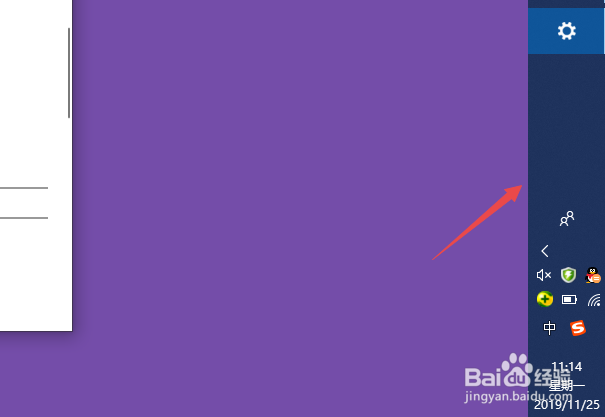thinkpad如何将任务栏调到桌面的右边
1、先打开电脑,然后点击开始。
2、之后点击设置。
3、然后点击个性化。
4、之后点击任务栏。
5、然后点击任务栏在屏幕上的位置边上的下拉箭头。
6、之后点击选择靠右。
7、结果如图所示,这样我们就将任务栏调到界面的右边了。
8、总结:1、点击开始。2、点击设置。3、点击个性化。4、点击任务栏。5、点击任务栏在屏幕上的位置边上的下拉箭头。6、点击选择靠右。7、这样我们就将任务栏调到界面的右边了。
声明:本网站引用、摘录或转载内容仅供网站访问者交流或参考,不代表本站立场,如存在版权或非法内容,请联系站长删除,联系邮箱:site.kefu@qq.com。
阅读量:78
阅读量:79
阅读量:90
阅读量:76
阅读量:85